古装美女转手绘
如何用ps把真人古装美女转为手绘古装美女?
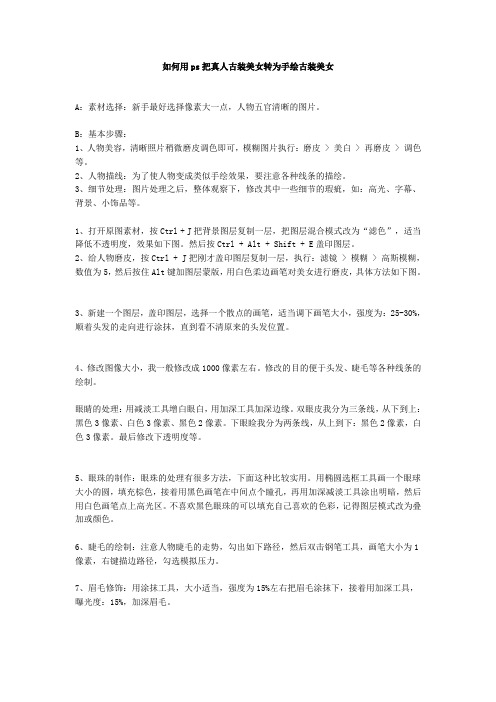
如何用ps把真人古装美女转为手绘古装美女A:素材选择:新手最好选择像素大一点,人物五官清晰的图片。
B:基本步骤:1、人物美容,清晰照片稍微磨皮调色即可,模糊图片执行:磨皮 > 美白 > 再磨皮 > 调色等。
2、人物描线:为了使人物变成类似手绘效果,要注意各种线条的描绘。
3、细节处理:图片处理之后,整体观察下,修改其中一些细节的瑕疵,如:高光、字幕、背景、小饰品等。
1、打开原图素材,按Ctrl + J把背景图层复制一层,把图层混合模式改为“滤色”,适当降低不透明度,效果如下图。
然后按Ctrl + Alt + Shift + E盖印图层。
2、给人物磨皮,按Ctrl + J把刚才盖印图层复制一层,执行:滤镜 > 模糊 > 高斯模糊,数值为5,然后按住Alt键加图层蒙版,用白色柔边画笔对美女进行磨皮,具体方法如下图。
3、新建一个图层,盖印图层,选择一个散点的画笔,适当调下画笔大小,强度为:25-30%,顺着头发的走向进行涂抹,直到看不清原来的头发位置。
4、修改图像大小,我一般修改成1000像素左右。
修改的目的便于头发、睫毛等各种线条的绘制。
眼睛的处理:用减淡工具增白眼白,用加深工具加深边缘。
双眼皮我分为三条线,从下到上:黑色3像素、白色3像素、黑色2像素。
下眼睑我分为两条线,从上到下:黑色2像素,白色3像素。
最后修改下透明度等。
5、眼珠的制作:眼珠的处理有很多方法,下面这种比较实用。
用椭圆选框工具画一个眼球大小的圆,填充棕色,接着用黑色画笔在中间点个瞳孔,再用加深减淡工具涂出明暗,然后用白色画笔点上高光区。
不喜欢黑色眼珠的可以填充自己喜欢的色彩,记得图层模式改为叠加或颜色。
6、睫毛的绘制:注意人物睫毛的走势,勾出如下路径,然后双击钢笔工具,画笔大小为1像素,右键描边路径,勾选模拟压力。
7、眉毛修饰:用涂抹工具,大小适当,强度为15%左右把眉毛涂抹下,接着用加深工具,曝光度:15%,加深眉毛。
PS手绘古装MM教程

PS 手绘古装 MM 教程 篇一:【转手绘】【教程】简单的美女转手绘教程【完整版】 ------------------------皮肤 篇二:PhotoShop 给古装 MM 照片转言情风美女转手绘教程 PhotoShop 给古装 MM 照片转言情风美女转手绘教程 以下完成图: 下面展现过程,并附加说明。
说明:我一般画图喜欢半身或者胸像,因为主要想体现脸部,其实衣服和背景都 是辅助滴哈~~~ (pia~~关键是不会衣服和背景——三年只修炼了脸………………)构图一般不要把人物放在 正中间,眼睛的方向要留空白大一些啦~~ 说明: 一定要用软角橡皮哦~ (汗, 图上打错字了) , 擦掉一些人物也木关系啦。
总之呢, 转手绘其实宗旨还是“绘”。
照片只是打底,关键是取色域用的。
不能太依赖照片哦~~~ 说明:看到那个最 O 的功能了吧~~中间值。
于是立马有了块块色域的感觉,就像用 笔刷图的一样。
话说以前我画衣服都是自己图底色的,现在有了“中间值”,就无敌偷懒嘎 嘎。
说明:转手绘调整“曲线”是必杀技,和“中间值”一样。
不管是现在修改人物还是后面修改 背景,修改首饰,都要用到这两个。
“曲线”的功能就是让图图的颜色变亮变饱和,变得很 “言 情”。
哦,说两句纸纹,见图层最上面。
我一般每一张图都用这个,一个是纹理的,另一个是 颜色的。
图层模式为“柔光”。
之所以一开始就添加,是因为后面画的时候很容易色调不统一。
那个颜色的纸纹就是为 了统一整体色调的。
说明:请见右下角那个图层修改不透明度和填充值的地方。
这要依照原照片的明度来自己 设定。
设定的目的很重要, 就是重点看脸——言情 MM 的脸都是淡淡的颜色, 过度不是很明显, 并且暗部从来不会很灰。
调的时候就看脸,觉得脸上的皮肤“言情”了,就 o 了~ 适当还可以稍微浅一些,因为后面还要用笔涂。
篇三:PS 照片转手绘教程-古典美女篇 欢迎大家光临我的拍拍网店铺【 新意坊包包专门店】专售各种时尚女包、男包。
PHOTOSHOP教程

今天有朋友问我有没有PHOTOSHOP教程,哈哈,所以费了一点时间找了出来共开分享给大家啦,不过我怕你们因为太多了,看不完导至不想学,所以你们还是要看自身的情况做选择吧,需要什么学什么,因为太多了,网搜了一片,收集了8000多个PHOTOSHOP教程!所以你们尽量去学学与至用吧,A俊在这里学不少宝,我认为在里面还是能学到不少技术的,我分享出来是想大家也能学一下,不然最后搞到PHOTOSHOP都不会用就不太好,不要为了转文章就转文章,尽可能从中淘点宝进大脑吧!下面是为大家推荐的一些10个优秀教程,如果喜欢可以看更多的教程.01.Photoshop打造超酷的火焰字教程02.Ph otoshop制作花纹艺术字体教程03.Photoshop制作唯美的生活照效果04.深度剖析Photoshop通道磨皮法原理应用05.Photoshop给室内人像磨皮调色详细教程06.Photoshop打造外景婚片红黄调07.Photoshop打造质感妆面08.Photoshop制作漂亮的玻璃霓虹文字教程09.Photoshop制作超漂亮的花朵字10.Photoshop美女照片轻微转手绘教程Photoshop打造颓废风格的手机照Photoshop制作音画设计中的边框效果Photoshop制作音画设计中的交叉线,折角和桃心效果Photoshop设计绿色调风格网页模板Photoshop打造流水图片梦幻的迷雾效果Photoshop设计一张欧美的滑板海报教程Photoshop调出高层次对比的黑白照Photoshop绘制梦幻光线效果的桌面Photoshop合成喜庆的结婚请柬Photoshop合成伞下柔情的女子Photoshop设计清爽风格的浪漫婚纱照Photoshop设计漂亮的个人博客模板Photoshop给偏黄的美女照片校色教程Photoshop鼠绘天空下的向日葵Photoshop给偏暗色照片校色和美白Photoshop动画教程之GIF图片优化Photoshop调出人物简单美教程Phootoshop简单冷色调人物溶图签Photoshop磨皮美化打造彩妆美女Photoshop制作立体水晶感的网页图标Photoshop设计一张MM劲舞广告海报Photoshop为MM打造漂亮的艺术照效果Photoshop合成可爱的狗狗签名图Photoshop合成长着翅膀的闹钟用Photoshop绘制感光效果真实的3D图标Photoshop用笔刷绘制漂亮的水墨画Photoshop设计平滑的3D文字效果Photoshop给黑白人物上色教程Photoshop制作标志中的扫光动画Photoshop把真人转化成石膏像效果Photoshop制作书写北京2008标志海报Photoshop制作网页高光质感彩色按钮Photoshop制作漂亮的3D文字效果Photoshop增加照片色彩来突出人物Photoshop设计一款的笔记本海报效果Photoshop制作漂亮的玻璃霓虹文字教程Photoshop调出漂亮的青蓝色调效果巧用Photoshop曲线工具调整风景照片Photoshop制作透明的玻璃文字Photoshop制作变形金刚电影壁纸Photoshop曲线和色阶调出人物单色效果Photoshop调出梦幻般的情侣照片Photoshop基础教程:GIF动画初级制作教程Photoshop调出灯光下的冷艳女人色调Photoshop调出中性色调复古效果Photoshop调色之翠黄绿色调性感美人效果Photoshop绘制耀眼的钻石Photoshop制作宝宝的成长相册Photoshop打造重阳节海报教程Photoshop鼠绘教程:临摹风景写实教程Photoshop简单制作荧光玻璃按钮Photoshop打造火烧船惊艳效果PhotoShop影楼儿童照修片工作步骤Photoshop制作漂亮的蓝调人物签Photoshop设计迷幻的泡泡背景教程Photoshop制作华贵的玻璃壁灯教程Photoshop制作一张个性的签名老照片效果Photoshop设计艺术类网站模板教程Photoshop解析糖水肤色的制作方法Photoshop使用画笔来加强照片主题Photoshop制作惊艳的三维霓虹文字Photoshop滤镜将彩色图片变成黑白线描画Photoshop制作卡通MM初秋温情贺卡Photoshop美女照片轻微转手绘教程Photoshop调出淡青色调美女效果Photoshop调出视频照片时尚的糖果色Photoshop绘制质感的玻璃五角星Photoshop合成梅花树下的妩媚新娘Photoshop设计一张炫彩光线的扣篮海报Photoshop用素材合成燃烧的火焰字效果Photoshop调出中性灰色彩下黑白照片Photoshop给美少女添加时尚的花纹装饰Photoshop给一张太空照片转成水彩效果Photoshop为普通的照片天空添加云彩Photoshop美容教程:细微修饰皱纹润肤教程Photoshop创意合成吹出来的云彩Photoshop基础实例:金属质感文字特效Photoshop调色教程:调出日系唯美效果Photoshop调出古老商业街复古色调效果Photoshop合成教程:设计iPhone手机海报效果Photoshop合成外星球飞碟袭击地球Photoshop设计一张精美的Mac壁纸教程Photoshop调出儿童照片淡雅色效果PhotoShop调出怀旧效果的舞台照Photoshop制作超酷的冰雪字效果ps合成人物单片的时尚立体感效果Photoshop制作被光线照射的3D文字教程Photoshop打造时尚的书籍宣传海报Photoshop抠图教程:用计算给美女抠头发Photoshop合成教程:合成恐怖的人像枯树Photoshop相册设计:海景主题杂志册设计实例Photoshop绘制秋分主题插画教程Photoshop调色教程:巧用通道和计算调出质感的写真照片Photoshop给黑色素材上色Photoshop调色教程:调出质感的黑白照片Photoshop打造形象逼真的砖墙效果用Photoshop打造粗糙金属质感效果Photoshop美容教程:打造完美的彩妆效果Photoshop后期合成:制作酷炫的写真单片Photoshop排版教程:甜美写真风格的几种版面设计Photoshop合成数码写真照片教程Photoshop调色教程:几种糖水MM的调色方法Photoshop给灰暗的人物照恢复自然色Photoshop修复严重偏蓝色的舞台照Photoshop液化工具塑造完美的脸型Photoshop调色教程:画意效果的4种色调Photoshop后期合成水墨写意效果图片Photoshop美容教程:眼影和唇彩的修饰技法Photoshop两种方法来解决不均匀曝光问题Photoshop两种方法来处理数码照片中的噪点Photoshop美容教程:精致修图打造完美形象Photoshop调出唯美冷艳的蓝色调效果Photoshop调出临近夜晚的都市景色Photoshop制作混泥土效果的字体教程Photoshop打造美女与香水商业广告Photoshop调出清纯淡黄色的人物照片Photoshop转手绘教程:详细解析男生转手绘教程Photoshop给动漫人物上色详细过程Photoshop合成流光溢彩的插画光影效果Photoshop3D功能来绘制真实的地球Photoshop设计网站头部导航教程Photoshop为长腿MM制作拼接效果Photoshop设计软件行业网站模板教程Photoshop字体教程:制作金属锈蚀文字效果Photoshop合成虚构的蒙太奇绘画场景Photoshop来设计甜麦圈的包装袋教程Photoshop儿童照片合成让宝宝变身为天使Photoshop调出商业化暗调视觉效果Photoshop绘画Adobe公司的标志Photoshop调出一张质感的黑白冷艳美女Photoshop计算和应用图像处理曝光过度的照片Photoshop制作夏日恋歌婚片处理Photoshop技巧教程:几种清晰字体的使用方法Photoshop制作另类色彩签名教程Photoshop制作流光签名图教程Photoshop简单制作火烧纸效果Photoshop音画教程:水晶玻璃球的制作Photoshop音画教程:云中心事音画制作教程Photoshop技巧教程:浅谈图像处理中的亮调,中间调,暗调选取Photoshop合成被水淹没的自由女神像Photoshop调出人物照片惊艳冷灰色效果Photoshop基础工具等入门知识详解Photoshop把照片转成可爱漫画插画Photoshop打造逼真木质相框效果用Photoshop将人物照片处理为轮廓型插图Photoshop设计一张精美的中秋贺卡Photoshop简单绘制PS软件中的羽毛Photoshop给照片制作轻微转手绘教程Photoshop设计商场促销宣传海报Photoshop处理转手绘中的背景处理教程Photoshop制作超酷的岩浆字效果Photoshop设计一张精美的中秋海报Photoshop绘制好看的复古风格的佩饰Photoshop绘制透明咖啡桌图标Photoshop把MM照片转素描效果Photoshop调出夕阳余晖下男人本色效果Photoshop制作蓝色调风格的网页模板Photoshop给人物装饰超酷的时尚线条Photoshop设计一款丝带效果的网页导航Photoshop绘制缠绕音响的铁链效果Photoshop调出唯美的青绿色调Photoshop绘制晶莹剔透的RSS图标Photoshop打造中国60华诞主题海报Photoshop设计漂亮的花纹艺术字教程Photoshop绘制生化危机3海报效果Photoshop给美女照片美白靓肤(保留细节) Photoshop绘制逼真的玉佩教程Photoshop设计震撼的国庆海报Photoshop增强花园里儿童照片的色彩Photoshop制作精美Windows标志Photoshop简单抠出儿童照片的头发Photoshop用模板来给做可爱宝宝日历Photoshop打造颓废的几何形状文字Photoshop制作蓝色调水晶效果导航Photoshop把偏暗色照片调成唯美效果Photoshop制作被剥落的墙皮效果Photoshop制作20093D文字壁纸教程Photoshop教程:理解计算命令轻松做选区Photoshop教程:制作光线特效教程Photoshop调出天空下青绿色调的汽车Photoshop海洋蓝水晶字体设计教程Photoshop打造超酷的3D魔方效果Photoshop快速让宝宝拥有白嫩肤色Photoshop为小鸭制作画中画效果Photoshop绘制可爱的小鸟图标Photoshop字体教程:设计华丽的F变形效果PS巅峰之作:漂亮MM就是这么诞生滴Photohsop调出生活照的复古紫红色调Photoshop音画教程:《韶华怨》图文制作过程Photoshop制作飘动的发丝Photoshop校正严重偏红的火神庙Photoshop简单制作一款可爱的Digg标志Photoshop制作人物暗夜精灵效果简单动漫签制作:我依然是你的王子Photoshop制作立体感超强的3D图标Photoshop制作超酷的3D字效果Photoshop制作建国60周年海报Photoshop教程:人物照片转手绘详细教程Photoshop用数码照片制作信封Photoshop合成赛道上燃烧着汽车Photoshop调出唯美蓝天绿地色效果Photoshop排版教程:最好的慰藉排字教程Photoshop绘制清新的卡通美女头像Photoshop制作水彩效果教程Photoshop改普通照片为二代身份证效果Photoshop绘制人物腮红详细教程Photoshop把照片转为黑白素描效果Photoshop CS4合成壮观的龙堡教程Photoshop制作美女铅笔素描效果Photoshop制作碎玻璃后的吸血鬼效果Photoshop制作时尚LOMO效果Photoshop制作国外彩虹标志教程Photoshop制作折叠纸样式的LOGO教程Photoshop制作一款真实的拉链效果Photoshop制作像素坠子教程(鼠绘字)Photoshop为人物照片添加花纹图案效果Photoshop婴儿照片光影处理技巧Photoshop调出写真图片的冷暖对比色Photoshop+Illustrator制作数字烟雾效果教程Photoshop调出婚纱照清爽绿色调Photoshop绘制柔美的古典男孩Photoshop为图片添加阳光照射效果Photoshop制作古典花纹木质相框Photoshop用图层样式来给汽车换颜色Photoshop制作漂亮的黑胶唱片Photoshop优化室内偏色的美眉照Photoshop调出绚丽的沙漠外景效果Potoshop制作嵌入式效果文字Photoshop制作漂亮的字体教程Photoshop技巧教程:深度剖析通道磨皮法应用Photoshop签名教程:流星的心愿-真人成签制作Photoshop打造墨绿的古典人像效果Photoshop给室内人像进行美白和磨皮Photoshop合成超酷的女性视觉海报效果Photoshop合成手拿幸运星的人物海报Photoshop用花纹来装饰字体教程Photoshop合成陶醉在水花中的美女Photoshop设计一张音乐盛会宣传海报Photoshop调出风景照的黄昏色调Photoshop教程:黑白命令打造古装美女水墨画效果Photoshop利用多张素材合成蒙太奇插画Photoshop改变模特服装的质感和面料Photoshop制作华丽的淡金广告色调Photoshop制作动漫套签教程Photoshop打造绿色雪花啤酒销售海报图Photoshop创意合成自然海报Photoshop调出漂亮的蓝调艺术效果Photoshop详细解说图层混合,通道,计算,选择和载入高光区Photoshop巧用素材合成唯美古代遗址Photoshop制作梦幻般的风景照效果Photoshop绘制炯炯有神的眼睛Photoshop简单的给人物美白Photoshop无题真人成签教程Photoshop给MM生活照美白和化淡妆Photoshop绘制蓝色调的大众汽车标志Photoshop鼠绘一辆银灰色的大众汽车谈谈新手如何学习PHP(新人学习必看)Photoshop随心所欲用好通道混和器Photoshop绘制百事集团LOGO教程Photoshop+Illustrator制作3D字教程Photoshop简单的制作音画贴排版Photoshop制作漂亮的缝线效果Photoshop用多种素材组合梦幻壁画Photoshop制作漂亮的竹节字Photoshop设计花心萝卜网站标志教程Photoshop制作漂亮的青花瓷按钮效果Photoshop制作小鸟鸣叫动画效果Photoshop制作教师节宣传海报Photoshop调出怀旧负冲色调教程Photoshop制作漂亮的3D文字效果Photoshop调出漂亮的糖水MM效果Photoshop给气质尤佳的美女转手绘处理Photoshop调出照片的漂亮暖色调Photoshop绘制逼真诺基亚5310手机Photoshop变废为宝调出漂亮的图片效果Photoshop调出梦幻秋天紫色调教程用Photoshop图层混合工具来合成风景照Photoshop技巧教程:直观了解通道混和器的校色作用Photoshop钢笔工具教程详解Photoshop用素材来装扮神秘的美女魔术师Photoshop用光线效果装饰舞动中的女孩Photoshop色彩渲染命令处理艺术照效果Photoshop鼠绘单反数码相机教程Photoshop绘制磨砂金属效果的电脑机箱Photoshop手绘一张篮球运动员教程Photoshop鼠绘一幅曼妙的田园风光风景画Photoshop制作奈何会古风成签Photsohop转古典手绘图为水墨效果Photoshop调出欧美古典气质效果Photoshop给简单的人物美白Photoshop设计人体分割效果教程Photoshop调出梦境般的风景照紫色调效果Photoshop绘制仿真塑料效果的网页导航Photoshop合成被割断的手臂效果Photoshop制作放射光线文字效果Photoshop制作被熔岩效果的球体Photoshop设计超酷的复古海报教程Photoshop把风景画转为水墨画效果Photoshop调出马车街光感的暗黄色效果(HDR效果) Photoshop插件Camera Raw美女调色实例Photoshop合成人类与机器人的对战Photoshop用素材把真人变成石头人Photoshop制作黑暗骑士标志和桌面Photoshop抠图教程:用画笔加蒙版给小熊去背景Photoshop设计一座荒废的城市场景Photoshop制作梦幻炫丽的日落效果Photoshop详细解说蒙版笔刷的使用Photoshop合成复古背景的模特照片效果Photoshop制作水墨边框效果Photoshop制作逼真的彩色丝带Photoshop巧用路径来做扇面Photoshop照片磨皮调整色处理教程Photoshop制作漂亮的手绘签名教程Photoshop鼠绘电子书:德珍CG彩绘教程Photoshop鼠绘电子书:东方月插画之旅系列Photoshop合成漂亮的潮流人物插画Photoshop绘制漂亮的立体水珠效果Photoshop技巧教程:详细解说制作各种材质的表现Photoshop用花纹素材制作部落里面部图腾Photoshop绘制橘黄色的3D盒子和纸张Photoshop打造出超酷明星般的海报效果Photoshop绘制美味巧克力冰淇淋Photoshop巧用曲线校正偏红色风景照Photoshop黑白命令为古装MM调出水墨效果Photoshop制作数码点阵地图特效(实例演示)Photoshop设计气泡效果文字教程Photoshop设计超酷的折叠字体效果Photoshop简单制作外景婚片调色教程巧用Photoshop背景橡皮擦给美女抠头发Photoshop调出美女照片的LOMO效果Photoshop制作质感的水晶字教程Photoshop简单校正偏黄的男子照片Photoshop与光影魔术手pk打造出MM靓丽肌肤Photoshop为美女合成漂亮的人体彩绘效果Photoshop巧用S字母制作逼真电话线Photoshop打造时装夜秀特效宣传海报用Photoshop制作照片艺术效果(4种方法)Photoshop修复严重偏色猫咪照片Photoshop给MM照片调出冷色调Photoshop调出柔和淡青色效果Photoshop调出柔美暖色调Photoshop调出青水粉效果Photoshop设计雪莲艺术字效果Photoshop制作卡哇伊滴凝胶字体Photoshop教你做古代石碑字Photoshop设计弯曲LOGO字体Photoshop制作纯金字体效果Photoshop制作午夜幽兰晶体效果更多:∙A俊∙停闭万人QQ军团∙当官?从商?还是做艺术家?∙这算不算小聪明?∙找一个有钱人∙关于我如何学习∙找回原本属于我们自己的状态∙想像力与创意∙谁能给我们构建这样一个梦乐园∙身边的亿万富翁∙懂了这个道理也使你将会成为百万富翁∙谢谢你们∙你们为什么会写博客?∙三年级小学生的“第一桶金”∙写给中国正在美术高考的同学∙新学期新的动力∙又一年∙我不是好人∙相互学习相互包容相互完善∙那时候开始发现做自己喜欢的事不累∙整理邮箱与信件问与答∙学校与我们自己∙上天安排我们命运?还是我们来运命?∙付出了才会爱我们的专业∙学会管理我们自己∙关于大学与时间问题∙2010年A俊封面---[多面性]∙2010年八一画室学生们∙乞丐?∙意外看到我们的作品上了广美的教材∙想起当年高考我还算是个状元爷∙在凤凰城最后的时光∙关于男人女人煮饭问题∙关于2009东突份子事件隐情∙我们的责任∙结过一次婚的我∙应让孩子有自由。
古装唯美手绘美女

古装唯美手绘美女篇一:最美的十首情诗词_内附手绘古装美女最美的十首情诗词内附手绘美女一、《君生我未生,我生君已老》君生我未生,我生君已老。
君恨我生迟,我恨君生早。
君生我未生,我生君已老。
恨不生同时,日日与君好。
我生君未生,君生我已老。
我离君天涯,君隔我海角。
我生君未生,君生我已老。
化蝶去寻花,夜夜栖芳草。
二、《卜算子》李之仪我住长江头,君住长江尾。
日日思君不见君,共饮长江水。
此水几时休,此恨何时已。
只愿君心似我心,定不负相思意。
三、《诗经?邶风?击鼓》击鼓其镗,踊跃用兵。
土国城漕,我独南行。
从孙子仲,平陈与宋。
不我以归,忧心有忡。
爰居爰处?爰丧其马?于以求之?于林之下。
死生契阔,与子成说。
执子之手,与子偕老。
于嗟阔兮,不我活兮。
于嗟洵兮,不我信兮。
四、《上邪》上邪! 我欲与君相知,长命无绝衰。
山无陵,江水为竭,冬雷震震,夏雨雪,天地合,乃敢与君绝!五、《行行重行行》行行重行行,与君生别离。
相去万余里,各在天一涯。
道路阻且长,会面安可知。
胡马依北风,越鸟巢南枝。
相去日已远,衣带日已缓。
浮云蔽白日,游子不顾返。
思君令人老,岁月忽已晚。
弃捐勿复道,努力加餐饭。
篇二:强烈推荐教你手绘古装美女来源:CC视觉作者:白依依本篇教程简单介绍了照片转手绘的方法。
作者的制作过程比较简要,一些细节的处理没有详细说明,新手估计不太容易上手。
制作的过程中有任何疑问可以加作者QQ或转手绘群:59458874。
原图篇三:手绘古装服装设计图手绘是从事建筑,服饰陈列设计、橱窗设计、家居软装设计、空间花艺设计、美术、园林、环艺、摄影,工业设计视觉传达等专业学习的学生一门重要的专业必修课程。
手绘是从事建筑,服饰陈列设计、橱窗设计、家居软装设计、空间花艺设计、美术、园林、环艺、摄影、工业设计、视觉传达等专业学习的学生一门重要的专业必修课程。
在效果图的学习过程中,临摹是一个非常重要的内容与环节。
它是衡量大学生手绘能力的重要指标。
同时对大学生毕业,就业都具有很大的影响。
画动漫人物教程全身女
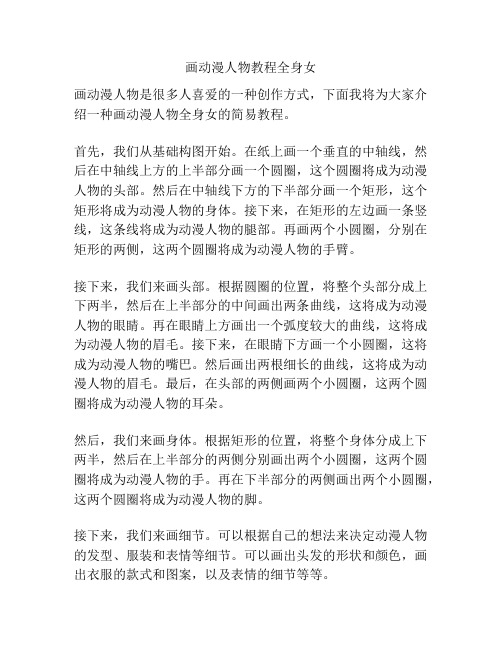
画动漫人物教程全身女画动漫人物是很多人喜爱的一种创作方式,下面我将为大家介绍一种画动漫人物全身女的简易教程。
首先,我们从基础构图开始。
在纸上画一个垂直的中轴线,然后在中轴线上方的上半部分画一个圆圈,这个圆圈将成为动漫人物的头部。
然后在中轴线下方的下半部分画一个矩形,这个矩形将成为动漫人物的身体。
接下来,在矩形的左边画一条竖线,这条线将成为动漫人物的腿部。
再画两个小圆圈,分别在矩形的两侧,这两个圆圈将成为动漫人物的手臂。
接下来,我们来画头部。
根据圆圈的位置,将整个头部分成上下两半,然后在上半部分的中间画出两条曲线,这将成为动漫人物的眼睛。
再在眼睛上方画出一个弧度较大的曲线,这将成为动漫人物的眉毛。
接下来,在眼睛下方画一个小圆圈,这将成为动漫人物的嘴巴。
然后画出两根细长的曲线,这将成为动漫人物的眉毛。
最后,在头部的两侧画两个小圆圈,这两个圆圈将成为动漫人物的耳朵。
然后,我们来画身体。
根据矩形的位置,将整个身体分成上下两半,然后在上半部分的两侧分别画出两个小圆圈,这两个圆圈将成为动漫人物的手。
再在下半部分的两侧画出两个小圆圈,这两个圆圈将成为动漫人物的脚。
接下来,我们来画细节。
可以根据自己的想法来决定动漫人物的发型、服装和表情等细节。
可以画出头发的形状和颜色,画出衣服的款式和图案,以及表情的细节等等。
最后,我们来润色。
可以使用彩色铅笔、彩色笔或者彩色画笔进行上色。
可以根据自己的喜好和创作目标来选择合适的颜色。
以上就是一个简易的画动漫人物全身女的教程。
希望能帮到你,也希望你能够通过不断练习提高自己的画画技巧,创作出更加出色的作品。
加油!。
把古装美女转手绘效果

7、眼白的处理,将眼白部分选中,选取和眼白相近的颜色进行填充。
8、新建一层用钢笔画出如下图所示路径,然后选择画笔描边描2个像素的黑色还有一个白色的还有眼线,眼线的上面的我们用4个像素,下面的用2个像素。
本教程简单介绍人物转手绘的制作方法。作者的制作过程比较简要,很多细节的处理没有详细说明,新手估计不太容易上手。
原图
最终效果
1、打开原图素材,把背景图层复制一层,给人物磨皮,磨皮的方法有很多,我就不说了。
2、新建一层,用黑色画笔把头发涂黑,画笔设置:不透明度为50,流量为60,效果如下图。
3、新建一层,点击钢笔工具,参数设置如下图,然后描点,在头发的始点点一下,然后在末端点一下就会出现一条路径,按住Ctrl移到鼠标就可以变化路径的弧度,点击路径选择工具按住Alt对路径进行复制。
9、轮廓部分的处理,新建一层,用钢笔工具画出路径,描边不要勾选模拟压力,然后再降低不透明度,如下图,鼻子的处理方法也一样。
10、衣服部分的处理,直接用特殊模糊处理,数值默认,再用减淡工具选择高光,参数设置如下图,把一些需要阴影的地方用加深工具稍微加深处理。
11、最后,再画一些头发进行点缀,这样头发看起来才会自然,也可以直接用头发笔刷。睫毛部分也可以用笔刷制作。完成最终效果。
4、复制完路径后将鼠标在任意地方点一下,这样我们可以画另一组,点击鼠标右键,选择描边路径后会出现一个对话框,我们选择里面的画笔,勾选模拟压力确定。
画完头发后,合并头发图层,不要把任务层也合并了,再复制一层,对1层进行高斯模糊,再降低图层不透明度如图。
簪花仕女图绘画技法

簪花仕女图绘画技法仕女图的用笔用墨中国绘画以线为造型基础,它与以点、面形成体积为造型基础的西方绘画有着根本的区别。
由于中国画的线描要用笔来完成,因此用笔是骨干,用墨是从属。
南齐谢赫的《六法论》,将用笔的“骨法用笔”居于第二位,说明用笔在中国画里的重要性。
历来画家都认为用笔是“骨”,用墨是“肉”,笔墨的运用是骨和肉的关系,而笔占主要地位,仕女画用笔和用墨的关系自然也不例外。
以上所谈用墨是指勾线用笔的浓淡而言,它与着色时用墨铺底色,染头发的用墨有区别。
譬如:勾仕女的头发,面部及手韶约线,不但要特别细,而且还要比较淡;画衣服的衬衣和土裙也要用淡墨,但领边、大带,小带、土裙或深色的衣衫,都要用浓墨勾出。
所以仕女画的用笔既要有粗有细,也要有墨色浓淡的区别。
如果颠倒了粗细和浓淡墨的关系,将该用淡墨勾的土裙衣纹用浓墨勾出,反之,将该用重墨勾出的大带腰裙用淡墨勾,结果很难看,而且再也无法改正。
仕女画在用笔上也与其它画种―样,分为工笔和写意两种,二者都要求意在笔先,不过工笔的用笔必须笔笔送到,写意则可意到笔不到。
但如果没有扎实的工笔基础,则根本画不出意到笔不到的写意仕女画,也无法提炼以少胜多的简笔描的写意仕女形象。
工笔仕女画一般都以细线为主,多用《人物十八描》中的游丝描或铁线描,但衣纹线描有时可粗些,面部及手臂的用线则必须用细线勾出。
至于头发和眉毛的用线,那就更要求细入毫发,因为描头发也要讲求起笔、行笔和落笔,尤其是额头的发际,根根头发都要求象从肉里长出来的一样,所以必须用极细而有力的线描处理,否则会使人感到是假发。
为什么工笔仕女画的用笔要采用细线描?由于妇女肌脂多,较男子皮肤细润,也不象男子(特别是老人和劳动者)那样多顿挫。
因此,面部和手部都用细线和淡墨勾出,同时在面、手,足的用笔上,也采用极圆润匀匀线描。
至于完全的工笔仕女画线描更是如此,衣纹要用细线勾描;衣带、裙衫的衣纹主要用游丝描,有时也用一些略带顿挫的钉头鼠尾描、兰叶描及折芦描。
唐代仕女图妆容发式
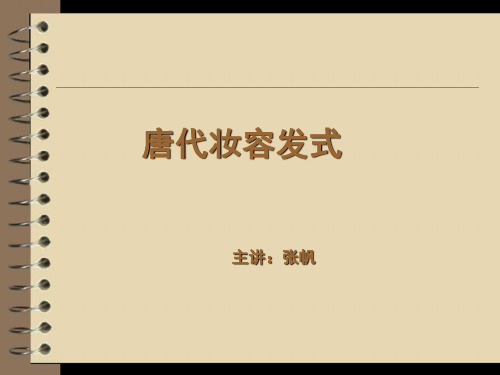
六、面料
绫锦 斜纹为基本织纹 缂丝 绫(素) 缭绫
唐朝官员在宴会服
作业
找三款以唐代服装元素设计的现代服装, 解释其中的元素
以胖为美—雍容富态、健康自然
雍容富态、健康自然成了隋唐美女的主 导性标准。 女性体态美是额宽、脸圆、体胖,健康 是当时人们欣赏的一种妇女之美。
女性穿着相当暴露,大有西方现代“性 感”倾向。
质料贵,色彩艳,式样多,装饰精美 腰节线
掩乳高腰线 乳下高腰线 自然腰
上身无内衣,披纱罗
唐后期
长: 拖地 丰: 多幅为佳 6幅 面料:丝织品/鸟羽 颜色
石榴红 深红、杏黄、绛紫、月 青、草绿 间色裙
4)半臂与披帛
半臂
最先宫女用→民间←家规严、不用/中唐后渐少 短袖 长至腰节以上 对襟 胸前系带 少 数套穿
12丶血晕妆:“血晕妆”是唐代长庆年间 京师妇女中流行的一种面妆。以丹紫涂染 于眼眶上下,故名“血晕妆”
13丶北苑妆:“北苑妆”是缕金于面。略 施浅朱,以北苑茶花饼粘贴于鬓上。这种 茶花饼又名“茶油花子”以金箔材料制成, 表面缕画各种图纹。流行于中唐至五代期 间,多施于宫娥嫔妃。
面妆
早在战国时期,女性们就开始“着粉施朱”。 在古代多以白粉来做妆粉, 妆粉的原料为:米粉、铅粉、石膏粉或滑石粉。
2)胡帽演变
幂褵 →帷帽→胡帽 浑脱帽
初 游牧之家,小牛 上开一孔,去骨肉 以皮充皮→皮馄饨 唐人 较厚锦缎或乌羊毛制成 帽顶尖
3)流行
《唐书.五行志》: 天宝初 贵族及士 民好为胡服胡帽 妇人则簪步摇钗, 领袖窄小 裙腰→自然腰节位 置 披帛→窄如飘带 秀润妖媚之气→盛 唐雍荣丰腴之风 缠足
- 1、下载文档前请自行甄别文档内容的完整性,平台不提供额外的编辑、内容补充、找答案等附加服务。
- 2、"仅部分预览"的文档,不可在线预览部分如存在完整性等问题,可反馈申请退款(可完整预览的文档不适用该条件!)。
- 3、如文档侵犯您的权益,请联系客服反馈,我们会尽快为您处理(人工客服工作时间:9:00-18:30)。
原图
2、适当磨皮调色。
3、合并图层,复制一层去色,复制去色层,按Ctrl + I反相,图层混合模式改为“颜色减淡”,执行:滤镜> 其它> 最少值,数值为1。
6、复制背景层,放在抽线层上边,透明度改为:70%。
着头发的走向适当涂抹,主要不要把眼睛没报给涂抹了。
要慢慢画,一部分一部分的画,画好后选择一个和头发接近的颜色,用画笔描边路径,描边的时候勾选模拟压力。
复制,多画几层描边的时候不要忘记新建图层。
适当改变图层透明度,一般20%左右。
11、头发画好后效果如图。
换选区后填充白色,高斯模糊,数值自定,改变图层透明度为:30%左右。
白不是纯白色的,看周哪种颜色像就填充哪种好了),填充好后模糊下,用加深工具加深上下部分,因为用眼睫毛的阴影,颜色会深些,最后改变下图层的透明度,看着自然就好,一般40%左右。
看着像眼珠的颜色就好,画如图的图形。
圆的四周及上半部分,用减淡工具减淡黑色瞳孔下边部分,是眼珠看起来具立体感,加深减淡完成后,用滤镜模糊下。
80%左右。
层,放在眼睛上调整位置,点那个眼白填充层获得眼白选区反选之后,在眼珠层删除多余部分,边缘用模糊工具模糊处理下,并用加深减淡工具适当处理下,另一只眼睛也这样做出。
